Um Zeit zu sparen können mehrere Elemente in der Listen-Ansicht auf Stackfield markiert werden, um gleichzeitig mit ihnen zu arbeiten (z. B. um sie zu archivieren). Diese Funktion steht Dir in den folgenden Modulen im Raum sowie in den Berichten zur Verfügung:
- Diskussionen
- Aufgaben
- Seiten (Listen-Ansicht)
- Dateien
- Snippets
- Zeiterfassung (in den Berichten)
Mehrere Elemente auf einmal markieren
Allgemein können die gewünschten Elemente in der Listenansicht einzeln durch einen Klick mit gedrückter Steuerungs- (Windows) bzw. Control-Taste (Mac) markiert werden.
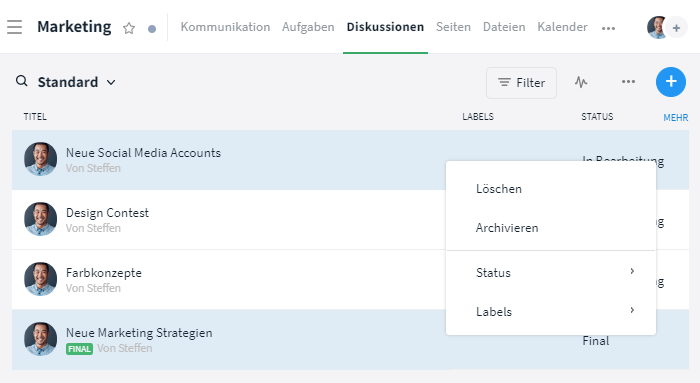
Mehrere Elemente, hier: Diskussionen, markieren
Alternativ kannst Du mehrere Elemente auch mit gehaltener Shift-Taste markieren, wobei hierdurch alle Elemente zwischen dem ersten und dem letzten markierten Element ausgewählt werden (Mehrfachauswahl).
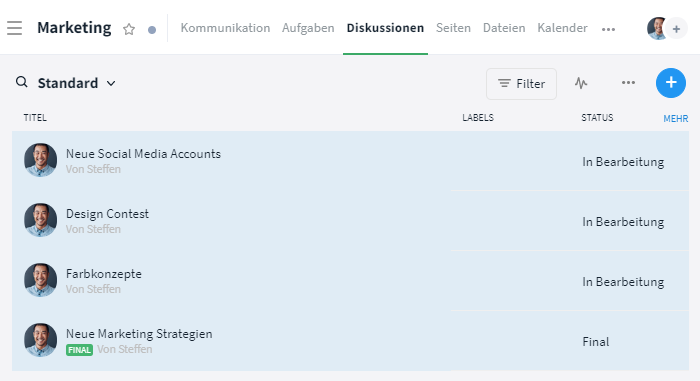
Mithilfe der Shift-Taste mehrere Elemente auf einmal markieren
Über Strg bzw. Command + A können alle Elemente der ersten Seite eines Moduls auf einmal markiert werden. Achtung: Diese Funktion ist nicht im Modul Dateien verfügbar.
Sobald Elemente markiert werden, färben diese sich bläulich und sind so auf einen Blick zu erkennen. In der Übersicht kannst Du anschließend per Rechtsklick die gewünschte Änderung auswählen. Je nach Größe / Anzahl der Einträge können dafür mehrere Schritte notwendig sein. Sind in Summe zu große oder viele Einträge für die Änderung markiert, erscheint bei der Ausführung ein entsprechender Hinweis.
Besonderheit: Aufgaben
Im Aufgabenmodul (Karten- und Listenansicht), können mehrere Aufgaben auf einmal nur innerhalb einer Spalte markiert werden. Per Rechtsklick können die markierten Aufgaben gesammelt archiviert, gelöscht oder bearbeitet (z. B. alle mit dem selben Label markiert) werden.
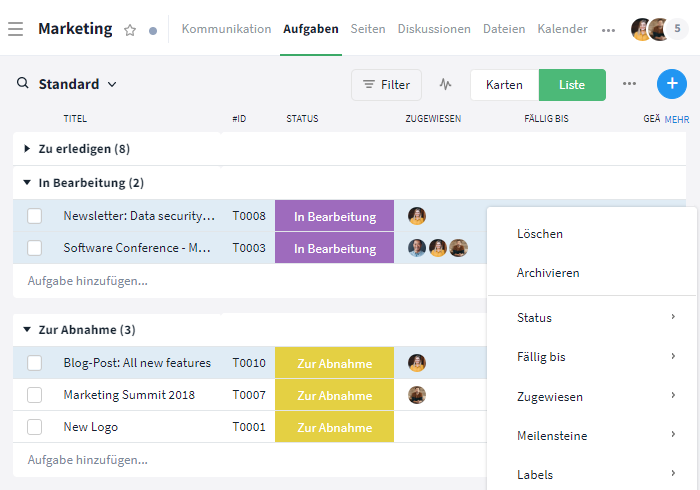
Mehrere Aufgaben markieren
Tipp: Um spaltenübergreifend Aufgaben zu löschen / archivieren, wechsle zur Listenansicht.
Besonderheit: Dateien
Im Dateienmodul
Im Dateienmodul können mehrere Dateien per Rechtsklick auf einmal gelöscht, archiviert, heruntergeladen oder zwischen Ordnern (im gleichen Raum) verschoben werden.
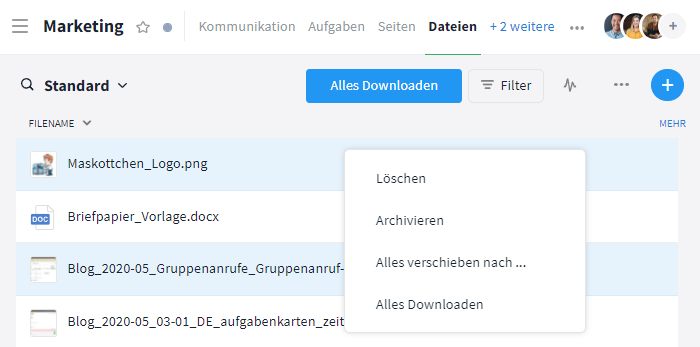
Mehrere Dateien markieren
Um mehrere Dateien herunterzuladen, markiere die Benötigten und wähle die Option "Alles Downloaden" aus (auch in den Berichten möglich), entweder über die Schaltfläche oben rechts ober über einen Rechtsklick. Die Dateien werden nun als zip-Datei zusammengefasst und heruntergeladen. Hinweis: Mit einem Rechtsklick auf den zip-komprimierten Ordner und der Auswahl der Schaltfläche "Alle extrahieren..." können alle Dateien im Zielordner auf dem Desktop / PC entpackt werden.
Beim Verschieben zwischen Räumen die Dateien gesammelt herunterladen und im Zielraum hochladen.
In Aufgaben
Sofern an eine Aufgabe mehrere Dateien angehängt wurden, können diese über einen Klick auf das Mehr-Symbol in der rechten oberen Ecke der geöffneten Aufgabe auf einmal heruntergeladen werden.
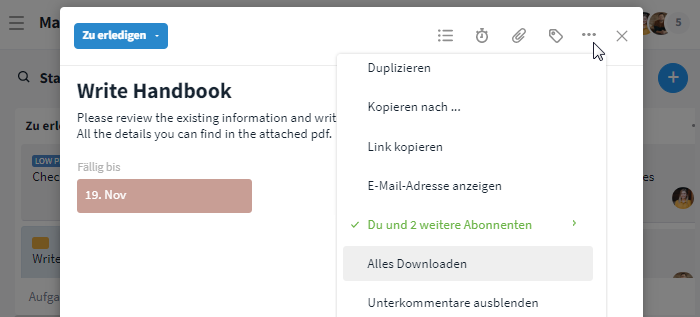
Über das "Mehr"-Symbol können alle Dateien einer Aufgabe heruntergeladen werden